-
更新win10怎么样要怎么操作?
- 2017-05-26 01:00:00 来源:windows10系统之家 作者:爱win10
更新win10怎么样要怎么操作,windows10系统不是一直都不会变,微软不会时不时更新漏洞,所以我们都需要更新win10系统,不管是windows7系统还是windows8系统,都需要经常更新的,那么系统之家小编就告诉你们更新win10怎么样操作吧。
进入系统后点击【开始】按钮在弹出来的开始菜单中点击【电脑设置】
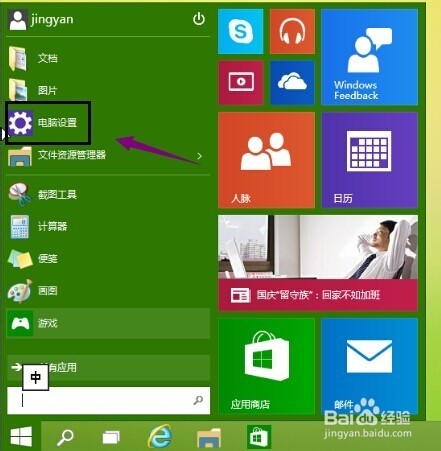
进入电脑设置后点击【更新和恢复】
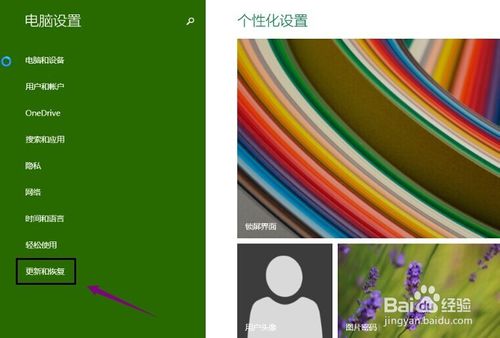
WINDOWS 更新,选项下面点击立即检查更新。
这样检查一次就可以查得出有没有升级的补丁。
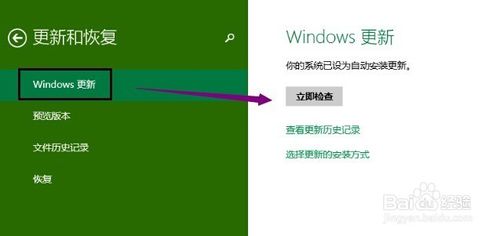
控制面板中也可以找到更新的地方。名称为:【Windows 更新】点击进入。
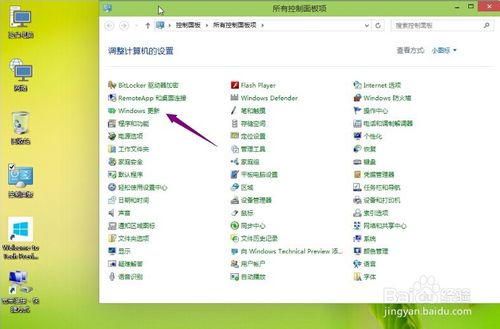
现在在检查有没有重新的补丁包。如果有的话则会提示出来。由于WIN10刚刚出来还没有升级补丁。
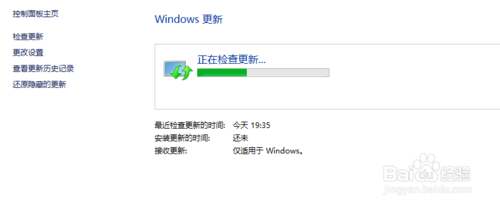
以上就是系统之家小编给你们带来的更新win10怎么样的操作方法了,我们需要时常更新系统哦,要不然存在漏洞,很容易就让黑客或者病毒入侵,最近的电脑文件丢失或者被人查看,为了自己的电脑系统安全,小编强力推荐要更新windows10系统。
猜您喜欢
- windows10一键重装系统教程图解..2023-01-23
- win7家庭版激活工具推荐2022-07-15
- win10系统的控制面板在哪里2020-04-14
- 例举win10开始菜单打不开怎么办..2019-05-29
- win10上的windows产品id是密钥吗..2022-03-10
- win10开机慢怎么解决?2021-01-05
相关推荐
- 事件查看器,小编告诉你win10系统总是.. 2018-08-11
- win10安装教程u盘安装步骤 2022-04-30
- 系统之家非凡全新win10企业版制作教程.. 2017-06-18
- win10怎么升级? 2021-01-09
- win10激活office,小编告诉你win10如何.. 2017-12-09
- 详解常用win10快捷键推荐 2019-03-19





 魔法猪一健重装系统win10
魔法猪一健重装系统win10
 装机吧重装系统win10
装机吧重装系统win10
 系统之家一键重装
系统之家一键重装
 小白重装win10
小白重装win10
 雨林木风V10.1 Ghost Win7 32位 旗舰版
雨林木风V10.1 Ghost Win7 32位 旗舰版 Geek Uninstaller V1.1.1.16 汉化破解版(强制删除文件工具)
Geek Uninstaller V1.1.1.16 汉化破解版(强制删除文件工具) 铿锵浏览器 2.40
铿锵浏览器 2.40 系统之家 Ghost WinXP SP3 简装镜像版 v2023.04
系统之家 Ghost WinXP SP3 简装镜像版 v2023.04 SQL语句自动生成器2.0 中文绿色版 (数据库语句生成)
SQL语句自动生成器2.0 中文绿色版 (数据库语句生成) Multi Commander v3.2 多国语言免费版 (多窗口资源管理器)
Multi Commander v3.2 多国语言免费版 (多窗口资源管理器) 新萝卜家园Wi
新萝卜家园Wi 赤兔浏览器 2
赤兔浏览器 2 雨林木风 Gho
雨林木风 Gho 深度技术ghos
深度技术ghos Win10 1511 3
Win10 1511 3 系统之家ghos
系统之家ghos 雨林木风ghos
雨林木风ghos 萝卜家园ghos
萝卜家园ghos 烈火豹浏览器
烈火豹浏览器 系统之家win1
系统之家win1 雨林木风32位
雨林木风32位 云游浏览器 v
云游浏览器 v 粤公网安备 44130202001061号
粤公网安备 44130202001061号